window7麦克风无作用怎么办 windows7系统外接麦克风没有效果怎么解决
时间:2021-05-24作者:zhong
在电脑上,我们常常会遇到些小问题,就比如说我们的麦克风没声音之类的,但是已经插入了麦克风却没有效果毫无作用,相信有很多小伙伴都遇到过这个问题,那么window7麦克风无作用怎么办呢,下面小编给大家分享win7麦克风无作用的解决方法。
推荐系统:win7纯净版iso镜像
解决方法:
一:声卡驱动问题
1、桌面右键点击计算机,选择属性。

2、在计算机属性页面选择设备管理器。
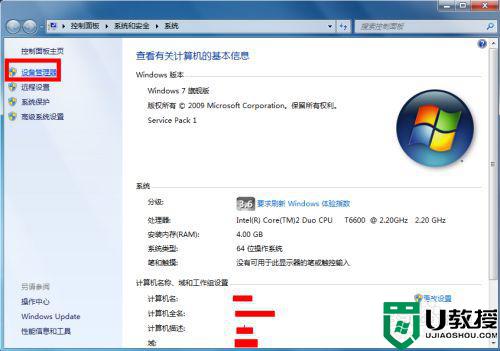
3、在设备管理器中查看声卡驱动是否正常,如果有问题的话,驱动前面会有一个黄色的感叹号,那么我们重新更新一下驱动就可以了!若果不会更新的话,可以使用第三方工具更新声卡驱动。
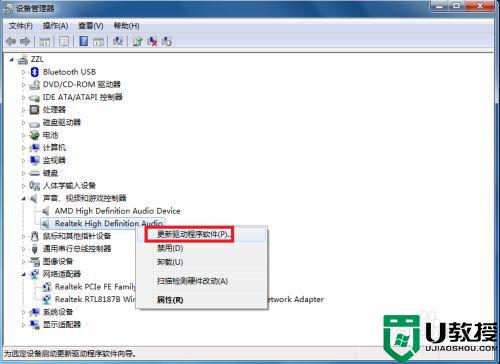
二:电脑设置问题
1、点击开始菜单,选择控制面板进入。
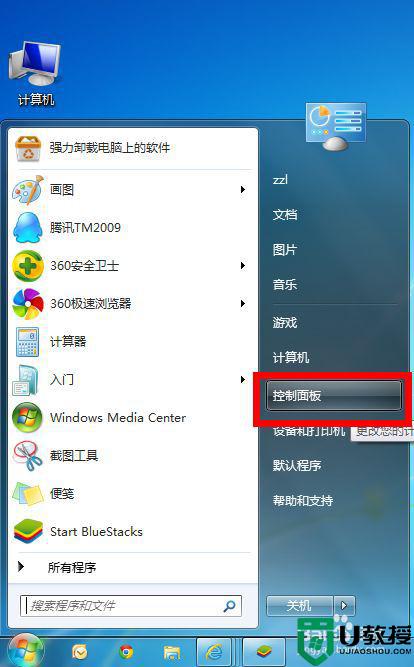
2、在控制面板页面选择“硬件和声音”。
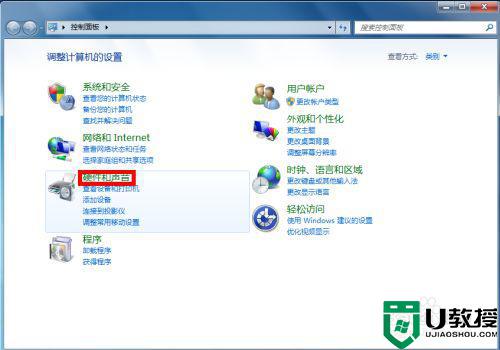
3、在硬件与声音页面点击“管理音频设备”。
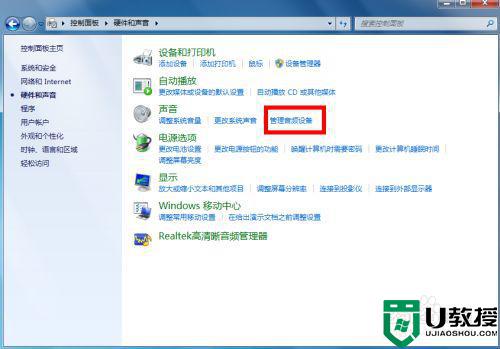
4、在声音选项卡选择录制,在录制界面,右键单击麦克风,然后选择启用。
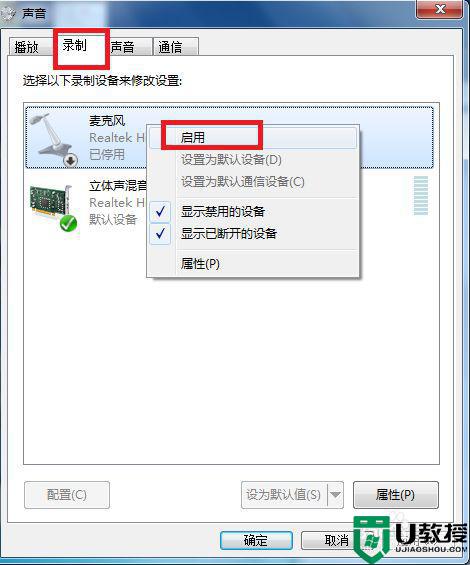
5、成功启用后,对着麦克风喊话,声音标示会上下变化,正常化后点击确定按钮即可。
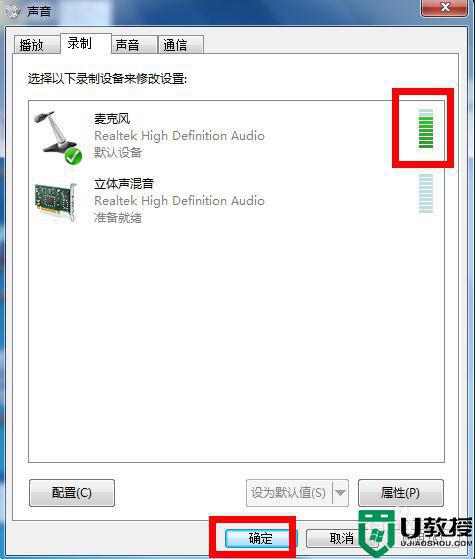
以上就是win7麦克风无作用的解决方法,遇到了外接麦克风没有声音效果的,可以按上面的方法来进行解决。





